
图00
1、替换背景是图像处理中常见的操作,对于不同的背景可以使取不同的方法,其中用通道创建相应选区来替换背景,是最准确的方法。
素材1

素材2

2、打开图像。
3、观察素材,可以看到建筑物的想方结构所形成的节奏美感,但是对于窗外的景物并不满意,于是想替换背景。对于这样复杂的背景,显然不能用魔棒工具或者颜色范围来创建,这就需要用通道来创建选区。
4、调入需要替换的背景图像。

5、在通道中创建选区。打开通道面板,选择一个反差较大的通道。这里选择蓝色通道,复制蓝色通道为副本通道。选择“图像/高速/曲线”命令,打开曲线面板,将曲线的最高点和最低点向里移动以加大照片的反差。

6、透过窗口可以看到机场上的一些建筑物,这些都不需要了,在工具箱中选择画笔工具,设置合适的画笔直径和硬度。用画笔将这里不需要的景物涂抹掉。

7、按住Ctrl键,用鼠标单击当前的通道,看到图像中有蚂蚁线了,载入这个通道的选区。
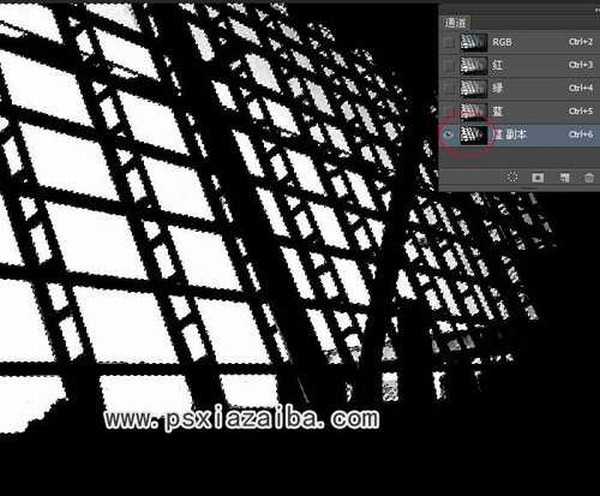
8、在图层面板中替换背景。单击RGB复合通道,看到彩色图像了。单击图层面板,重新打开替换背景的图层,在图层面板中点击创建图层蒙版图标。可以看到当前层上出现了图层蒙版,按照刚才载入的通道创建的图层蒙版正好将候机大厅窗子部分保留。


9、窗外的景物已经被替换了,这些景物不满意可以继续调整。在工具箱中选择移动工具,按住蓝天白云图像移动到合适的地方,效果如图。

标签:
通道,背景
免责声明:本站文章均来自网站采集或用户投稿,网站不提供任何软件下载或自行开发的软件!
如有用户或公司发现本站内容信息存在侵权行为,请邮件告知! 858582#qq.com
桃源资源网 Design By www.nqtax.com
暂无“Photoshop利用通道置换图片背景”评论...
《魔兽世界》大逃杀!60人新游玩模式《强袭风暴》3月21日上线
暴雪近日发布了《魔兽世界》10.2.6 更新内容,新游玩模式《强袭风暴》即将于3月21 日在亚服上线,届时玩家将前往阿拉希高地展开一场 60 人大逃杀对战。
艾泽拉斯的冒险者已经征服了艾泽拉斯的大地及遥远的彼岸。他们在对抗世界上最致命的敌人时展现出过人的手腕,并且成功阻止终结宇宙等级的威胁。当他们在为即将于《魔兽世界》资料片《地心之战》中来袭的萨拉塔斯势力做战斗准备时,他们还需要在熟悉的阿拉希高地面对一个全新的敌人──那就是彼此。在《巨龙崛起》10.2.6 更新的《强袭风暴》中,玩家将会进入一个全新的海盗主题大逃杀式限时活动,其中包含极高的风险和史诗级的奖励。
《强袭风暴》不是普通的战场,作为一个独立于主游戏之外的活动,玩家可以用大逃杀的风格来体验《魔兽世界》,不分职业、不分装备(除了你在赛局中捡到的),光是技巧和战略的强弱之分就能决定出谁才是能坚持到最后的赢家。本次活动将会开放单人和双人模式,玩家在加入海盗主题的预赛大厅区域前,可以从强袭风暴角色画面新增好友。游玩游戏将可以累计名望轨迹,《巨龙崛起》和《魔兽世界:巫妖王之怒 经典版》的玩家都可以获得奖励。
